Página inicial > Imprimir > Impressão segura usando uma unidade flash USB
Impressão segura usando uma unidade flash USB
A impressão de armazenamento USB permite salvar dados de impressão seguros na unidade de memória USB e imprimi-los posteriormente inserindo uma senha no painel de controle do equipamento.
- OBSERVAÇÃO
-
Requisitos da unidade flash USB:
- Tamanho de armazenamento: 1 GB ou mais (Recomendado: 16 GB ou mais)
- Formato: FAT32/exFAT
- Os dados armazenados em uma unidade de memória USB são criptografados, mas isso pode não protegê-los do acesso não autorizado a em todas as circunstâncias. Certifique-se de gerenciar e armazenar com segurança seus dados e unidade de memória USB.
- Os dados em uma unidade de memória USB só podem ser lidos no equipamento cujos dados ela armazena. Não é possível ler os dados em outro equipamento, dispositivo ou computador.
- Quando você não precisar mais da unidade de memória USB para armazenar os dados de seu equipamento e quiser usá-la para outros fins, apague todos os dados armazenados e formate a unidade de memória USB em seu computador. Para formatar ou limpar a unidade de memória USB, consulte seu manual do usuário para obter instruções.
Para obter mais informações sobre as configurações do driver da impressora 
 Informações relacionadas
Informações relacionadas
- Conecte sua unidade flash USB à porta USB (traseira).
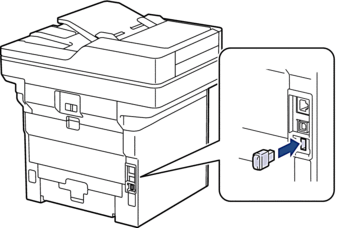
- Pressione
 .
. - No painel de controle do equipamento, pressione
 .
.  Se seu equipamento exibir o [Todas as Configurações] menu na tela Início, ignore o [Configs.] menu.
Se seu equipamento exibir o [Todas as Configurações] menu na tela Início, ignore o [Configs.] menu. - Pressione [Unidade flash USB (Porta tras)].Uma mensagem aparece no LCD para inicializar a unidade de memória USB.
- OBSERVAÇÃO
- Quando você muda o local onde salva os trabalhos de impressão, todos os dados de trabalho, Macro, Stream e Fonte armazenados na memória do equipamento serão apagados.
- Pressione e mantenha pressionado [OK] por dois segundos para inicializar.O equipamento será reiniciado para ativar o recurso de Impressão de armazenamento USB.
- OBSERVAÇÃO
- Quando o equipamento reinicia para ativar o recurso de impressão de armazenamento USB, os dados da Macro, Stream e Font serão apagados da unidade de memória USB.
- No driver da impressora, conclua as configurações para Impressão pelo segura opção e execute o comando de impressão no seu aplicativo.
- No painel de controle do equipamento, deslize o dedo para a esquerda ou direita, ou pressione
 ou
ou  , para exibir a opção [Impressão segura] e, em seguida, pressione-a.
, para exibir a opção [Impressão segura] e, em seguida, pressione-a. - Deslize o dedo para cima ou para baixo ou pressione
 ou
ou  para exibir os nomes de usuário e, em seguida, selecione seu nome de usuário.
para exibir os nomes de usuário e, em seguida, selecione seu nome de usuário. - Digite a senha de quatro dígitos e pressione [OK].
- Deslize o dedo para cima ou para baixo, ou pressione
 ou
ou  , para exibir o trabalho de impressão e depois pressione-o.
, para exibir o trabalho de impressão e depois pressione-o. - Insira o número de cópias desejado e pressione [OK].
- Pressione [Iniciar].
O equipamento imprime os dados e exclui o trabalho de impressão da unidade flash USB.
- IMPORTANTE
- NÃO remova a unidade flash USB da porta USB (traseira) até que o equipamento tenha concluído a impressão.
Esta página foi útil?



